Widok pomocniczy
Widok pomocniczy jest podobny do Widoku rzutowania, jednakże jest on odginany w kierunku normalnym do krawędzi odniesienia w istniejącym widoku.
Można utworzyć widok pomocniczy rozstrzelonego widoku złożenia.
Można użyć naszkicowanych linii dla składania. W tym przykładzie, aby prawidłowo zorientować widok pomocniczy, należy dodać relację prostopadłości pomiędzy naszkicowaną linią a tymczasową osią otworu.
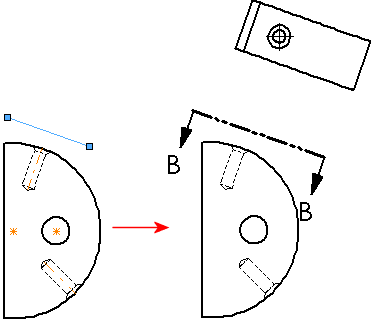
Aby utworzyć widok pomocniczy, należy:
-
Kliknąć Widok pomocniczy  w pasku narzędzi Rysunek lub kliknąć Wstaw, Widok rysunku, Pomocniczy.
w pasku narzędzi Rysunek lub kliknąć Wstaw, Widok rysunku, Pomocniczy.
Pojawi się menedżer właściwości PropertyManager Widok pomocniczy.
-
Wybrać krawędź odniesienia (nie poziomą ani nie pionową, które utworzyłyby standardowy Widok rzutowania).
Krawędzią odniesienia może być krawędź części, krawędź sylwetki, oś lub naszkicowana linia.
 Widoki pomocnicze nie są dostępne z widoków szczegółów.
Widoki pomocnicze nie są dostępne z widoków szczegółów.
Podczas przenoszenia wskaźnika wyświetlany jest podgląd widoku, jeżeli wybierano opcję Pokazuj zawartość w trakcie przeciągania widoku rysunku. Możemy również kontrolować wyrównanie i orientację widoku.
Przemieścić wskaźnik aż widok znajdzie się w żądanym miejscu, a następnie kliknąć by umieścić widok. O ile to konieczne, można edytować etykiety widoku i zmieniać wyrównanie.
Jeżeli do utworzenia Widoku pomocniczego użyto naszkicowanej linii, to szkic ten zostanie wchłonięty, aby uniemożliwić jego usunięcie przez nieuwagę. Elementy szkicu można usunąć podczas edycji tego szkicu.
Aby poddać edycji naszkicowaną linię, która została użyta do utworzenia widoku pomocniczego, należy:
Wybrać widok pomocniczy.
W menedżerze właściwości PropertyManager Widok pomocniczy, należy wybrać Strzałka.
Kliknąć prawym przyciskiem myszy strzałkę rzutu i wybrać Edytuj szkic.
Edytować naszkicowaną linię a następnie wyjść ze szkicu.
Aby edytować strzałkę widoku, należy:
|
Na strzałce widoku, przeciągnąć:
Środkowy uchwyt, aby ją przenieść Końcowy uchwyt, aby zmienić jej rozmiar |
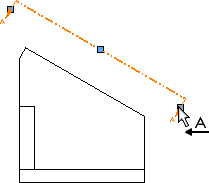
|